CAD轴网上怎么添加轴线?
溜溜自学 室内设计 2022-07-04 浏览:841
大家好,我是小溜,CAD可以更轻松地解决最严峻的设计挑战,借助其自由形状设计工具能创建所想像的形状。部分比较复杂的图纸,我们会借助轴网的帮助,但是CAD轴网上怎么添加轴线?小溜这就来分享操作方法。
想要更深入的了解“CAD”可以点击免费试听溜溜自学网课程>>
工具/软件
硬件型号:戴尔灵越15
系统版本:Windows7
所需软件:CAD2014
方法/步骤
第1步
首先我们开启AutoCad2014,开启需要添加轴线的轴网文件。
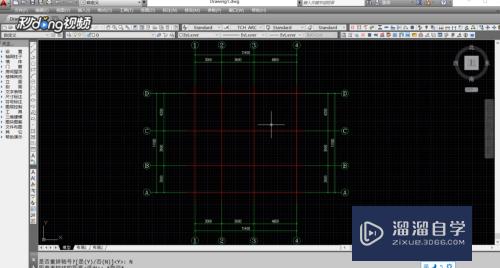
第2步
在左侧绘图命令栏中点击“轴网柱子”“添加轴线”,进入到添加轴线命令。

第3步
鼠标左键点击选择“参考轴线”,“新增轴线”与参考轴线相同,系统会询问新增轴线是否为附加轴线,我们输入“Y”是,按下空格键确定。
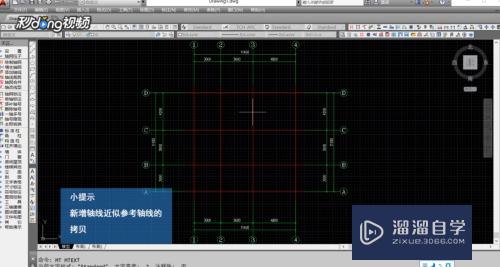
第4步
将鼠标放置在新增轴线方向,输入新增轴线距离,参考轴线的距离数值,按下空格键确定。

第5步
系统就会自动按照指定的方向和位置,添加新增轴线并自动标注。
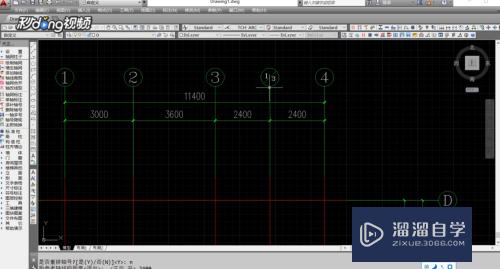
注意/提示
以上“CAD轴网上怎么添加轴线?”的内容小溜就介绍到这里,希望小溜今天分享的内容能够帮助小伙伴们解决问题,并且溜溜自学网还有更多关于软件相关内容的介绍,需要的朋友可以到本站来学习哦!
相关文章
距结束 06 天 02 : 26 : 14
距结束 01 天 14 : 26 : 14
首页









